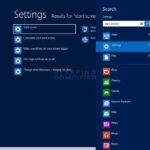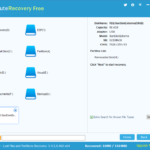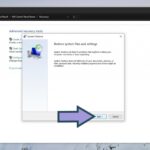Pernahkah Anda secara tidak sengaja menghapus file penting dan panik karena tidak tahu bagaimana mengembalikannya? Tenang, Recycle Bin di Windows 7 adalah penyelamat data Anda! Di sini, Anda akan menemukan panduan lengkap tentang cara mengembalikan file yang terhapus di Recycle Bin Windows 7, termasuk tips pencegahan data hilang dan solusi untuk masalah umum.
Recycle Bin, seperti tempat sampah virtual, menyimpan file yang telah Anda hapus. Ini memberikan kesempatan kedua untuk memulihkan file yang terhapus secara tidak sengaja. Namun, penting untuk memahami bahwa Recycle Bin tidak selamanya menyimpan semua file. Beberapa jenis file mungkin langsung dihapus secara permanen tanpa masuk ke Recycle Bin.
Memahami Recycle Bin
Recycle Bin adalah fitur penting di Windows 7 yang memungkinkan Anda untuk memulihkan file yang terhapus secara tidak sengaja. Fitur ini bertindak sebagai tempat sampah sementara untuk file-file yang Anda hapus dari komputer Anda. Ketika Anda menghapus file, file tersebut tidak langsung dihapus dari hard drive Anda, tetapi dipindahkan ke Recycle Bin. Ini memberikan Anda kesempatan kedua untuk memulihkan file tersebut jika Anda berubah pikiran.
Jenis File yang Dapat Dipulihkan
Recycle Bin dapat memulihkan berbagai jenis file, termasuk:
- Dokumen, seperti file Word, Excel, dan PDF.
- Gambar, seperti file JPG, PNG, dan GIF.
- Musik, seperti file MP3 dan WAV.
- Video, seperti file MP4, AVI, dan MOV.
- Program, seperti file EXE dan MSI.
File yang Tidak Dapat Dipulihkan
Meskipun Recycle Bin berguna, ada beberapa jenis file yang tidak dapat dipulihkan dari sana. Berikut beberapa contohnya:
- File yang dihapus secara permanen menggunakan tombol Shift + Delete.
- File yang dihapus dari drive yang diformat.
- File yang dihapus dari drive jaringan.
- File yang dihapus dari partisi yang dihapus.
Cara Mengembalikan File yang Terhapus di Recycle Bin: Cara Mengembalikan File Yang Terhapus Di Recycle Bin Windows 7
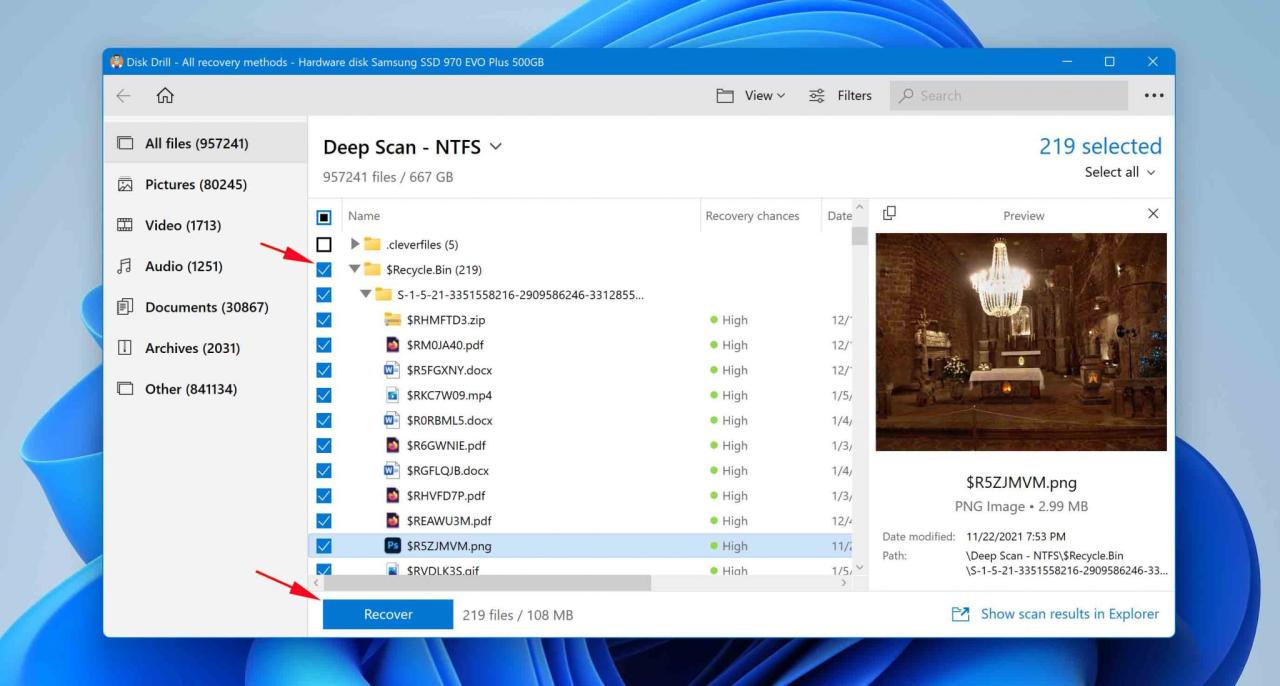
Recycle Bin adalah tempat sampah virtual di Windows 7 yang menyimpan file yang telah dihapus. File yang ada di Recycle Bin dapat dipulihkan jika Anda tidak sengaja menghapusnya. Namun, jika Anda menghapus file dari Recycle Bin, file tersebut akan dihapus secara permanen dari komputer Anda.
Cara Mengembalikan File dari Recycle Bin
Berikut adalah langkah-langkah untuk mengembalikan file dari Recycle Bin:
- Buka Recycle Bin dengan mengklik ikonnya di desktop.
- Cari file yang ingin Anda kembalikan. Anda dapat menggunakan kotak pencarian di bagian atas Recycle Bin untuk membantu menemukan file.
- Klik kanan pada file yang ingin Anda kembalikan, lalu pilih “Restore”.
File yang Anda kembalikan akan dipindahkan kembali ke lokasi asalnya. Jika file tersebut berada di folder yang telah dihapus, file tersebut akan dipindahkan ke folder “Recovered Files” di desktop Anda.
Berikut adalah contoh gambar ilustrasi langkah-langkah mengembalikan file dari Recycle Bin:
Gambar 1: Recycle Bin terbuka, menampilkan daftar file yang telah dihapus. Anda dapat melihat ikon file yang ingin Anda kembalikan.
Gambar 2: Anda mengklik kanan pada file yang ingin Anda kembalikan, lalu memilih opsi “Restore”.
Gambar 3: File yang Anda kembalikan akan dipindahkan kembali ke lokasi asalnya. Jika file tersebut berada di folder yang telah dihapus, file tersebut akan dipindahkan ke folder “Recovered Files” di desktop Anda.
Perbedaan Mengembalikan File dan Menghapus Permanen File dari Recycle Bin
Mengembalikan file dari Recycle Bin berarti mengembalikan file tersebut ke lokasi asalnya. File yang dipulihkan akan kembali seperti semula, seolah-olah tidak pernah dihapus.
Menghapus file secara permanen dari Recycle Bin berarti menghapus file tersebut dari komputer Anda secara permanen. File yang dihapus secara permanen tidak dapat dipulihkan, kecuali Anda memiliki cadangan data.
Mengatasi Masalah pada Recycle Bin
Recycle Bin merupakan fitur penting di Windows 7 yang berfungsi sebagai tempat sampah sementara untuk file-file yang telah dihapus. Terkadang, Recycle Bin mengalami masalah yang menghalangi pengguna untuk memulihkan file yang terhapus. Berikut beberapa masalah yang sering terjadi dan cara mengatasinya.
Masalah Umum pada Recycle Bin
Beberapa masalah umum yang sering terjadi pada Recycle Bin antara lain:
- Recycle Bin tidak muncul di desktop.
- Recycle Bin kosong meskipun file telah dihapus.
- Recycle Bin penuh dan tidak dapat menerima file baru.
- Recycle Bin tidak dapat diakses atau error.
Cara Mengatasi Masalah pada Recycle Bin
Berikut beberapa cara untuk mengatasi masalah pada Recycle Bin:
- Menampilkan Recycle Bin di Desktop: Jika Recycle Bin tidak muncul di desktop, Anda dapat menampilkannya dengan mengklik kanan pada desktop, memilih “Personalize”, kemudian “Change desktop icons”. Di sana, centang kotak “Recycle Bin” dan klik “Apply”.
- Memeriksa Recycle Bin: Jika Recycle Bin kosong meskipun file telah dihapus, periksa apakah file tersebut telah dipindahkan ke lokasi lain atau dihapus secara permanen. Anda juga dapat memeriksa pengaturan Recycle Bin untuk memastikan bahwa file yang dihapus disimpan di sana.
- Mengosongkan Recycle Bin: Jika Recycle Bin penuh, Anda dapat mengosongkannya dengan mengklik kanan pada ikon Recycle Bin dan memilih “Empty Recycle Bin”. Anda juga dapat mengatur ukuran maksimal Recycle Bin dengan mengklik kanan pada ikon Recycle Bin, memilih “Properties”, dan mengubah nilai “Maximum size (in MB)”.
- Memeriksa Kesalahan: Jika Recycle Bin tidak dapat diakses atau error, Anda dapat mencoba menjalankan “System File Checker” (SFC) untuk memperbaiki file sistem yang rusak. Anda dapat membuka “Command Prompt” dengan hak administrator dan mengetikkan “sfc /scannow”. SFC akan memindai dan memperbaiki file sistem yang rusak.
Membersihkan Recycle Bin
Membersihkan Recycle Bin secara berkala penting untuk menjaga kinerja komputer dan melepaskan ruang penyimpanan. Anda dapat membersihkan Recycle Bin dengan mengklik kanan pada ikon Recycle Bin dan memilih “Empty Recycle Bin”. Anda juga dapat mengatur Recycle Bin untuk mengosongkan secara otomatis setelah jangka waktu tertentu dengan mengklik kanan pada ikon Recycle Bin, memilih “Properties”, dan memilih opsi “Empty the Recycle Bin automatically after (days)”.
Memulihkan File yang Terhapus dari Recycle Bin secara Permanen, Cara mengembalikan file yang terhapus di recycle bin windows 7
Jika file telah dihapus secara permanen dari Recycle Bin, Anda masih memiliki beberapa cara untuk memulihkannya. Berikut beberapa cara yang dapat Anda coba:
- Menggunakan Software Pemulihan Data: Software pemulihan data dapat membantu memulihkan file yang terhapus secara permanen dengan memindai hard drive untuk mencari file yang terhapus. Beberapa software pemulihan data yang populer antara lain Recuva, EaseUS Data Recovery Wizard, dan Stellar Data Recovery.
- Memulihkan dari Backup: Jika Anda memiliki backup data, Anda dapat memulihkan file yang terhapus dari backup. Pastikan Anda memiliki backup terbaru yang berisi file yang ingin Anda pulihkan.
- Menggunakan Layanan Pemulihan Data Profesional: Jika cara-cara di atas tidak berhasil, Anda dapat menghubungi layanan pemulihan data profesional. Layanan ini memiliki peralatan dan keahlian khusus untuk memulihkan data yang terhapus secara permanen.
Tips Pencegahan Data Hilang
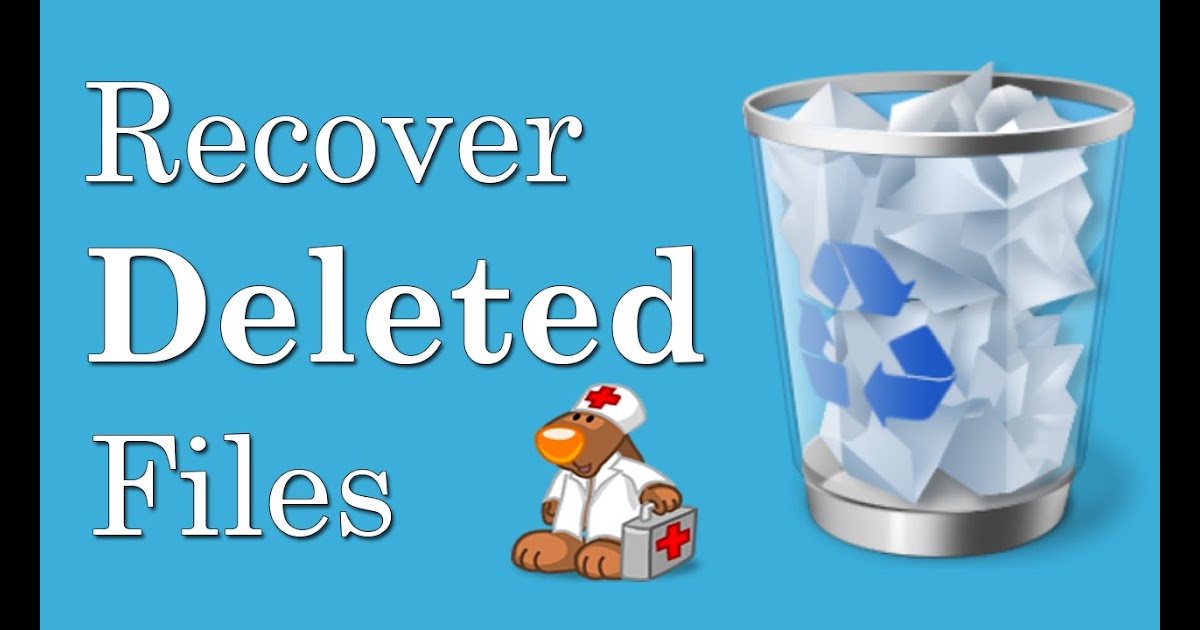
Selain mengetahui cara mengembalikan file yang terhapus dari Recycle Bin, langkah pencegahan sangat penting untuk melindungi data Anda. Dengan menerapkan beberapa tips sederhana, Anda dapat meminimalkan risiko kehilangan data yang berharga.
Membuat Backup Data Secara Berkala
Membuat backup data adalah langkah pencegahan paling efektif untuk melindungi data Anda dari kehilangan. Dengan membuat backup, Anda memiliki salinan data yang aman, sehingga jika terjadi hal yang tidak diinginkan, Anda dapat mengembalikan data tersebut.
- Pilih metode backup yang sesuai dengan kebutuhan Anda, seperti menggunakan external hard drive, cloud storage, atau layanan backup online.
- Buat jadwal backup yang teratur, misalnya setiap hari, mingguan, atau bulanan, tergantung pada seberapa sering Anda mengubah data.
- Simpan backup di tempat yang aman dan terpisah dari komputer utama Anda. Ini akan melindungi data Anda dari kerusakan fisik pada komputer.
Tips Pencegahan Data Hilang
Selain membuat backup, ada beberapa tips tambahan yang dapat Anda terapkan untuk mencegah data hilang:
- Hindari menghapus file secara langsung. Selalu pindahkan file ke Recycle Bin terlebih dahulu, sehingga Anda memiliki kesempatan untuk memulihkannya jika diperlukan.
- Aktifkan fitur “Restore Previous Versions” di Windows 7. Fitur ini memungkinkan Anda untuk mengembalikan file ke versi sebelumnya, sehingga Anda dapat memulihkan data yang mungkin terhapus atau dimodifikasi secara tidak sengaja.
- Gunakan perangkat lunak antivirus dan anti-malware yang terupdate. Perangkat lunak ini dapat melindungi komputer Anda dari virus dan malware yang dapat merusak data Anda.
- Simpan file penting di folder terpisah. Ini akan memudahkan Anda untuk menemukan dan membackup file penting.
- Berhati-hatilah saat membuka email dan lampiran. Email dan lampiran dapat mengandung virus atau malware yang dapat merusak data Anda.
Aplikasi Backup Data di Windows 7
Ada banyak aplikasi backup data yang tersedia untuk Windows 7. Berikut beberapa contohnya:
- Windows 7 Backup and Restore: Aplikasi bawaan Windows 7 yang memungkinkan Anda untuk membackup data ke external hard drive atau jaringan.
- Acronis True Image: Aplikasi backup yang populer dengan fitur lengkap, termasuk backup sistem dan disk cloning.
- EaseUS Todo Backup: Aplikasi backup yang mudah digunakan dengan antarmuka yang ramah pengguna.
- Macrium Reflect: Aplikasi backup yang kuat dan fleksibel dengan banyak pilihan penyesuaian.
Akhir Kata

Dengan memahami cara kerja Recycle Bin dan mengikuti tips pencegahan data hilang, Anda dapat meminimalkan risiko kehilangan file penting. Ingat, backup data secara berkala adalah kunci untuk menjaga keamanan data Anda. Jangan ragu untuk menjelajahi fitur-fitur tambahan di Windows 7 yang dapat membantu Anda dalam memulihkan file yang terhapus.
Sudut Pertanyaan Umum (FAQ)
Apakah semua file yang terhapus masuk ke Recycle Bin?
Tidak semua file masuk ke Recycle Bin. File yang dihapus dari media penyimpanan eksternal seperti flash drive atau hard drive eksternal biasanya tidak masuk ke Recycle Bin.
Bagaimana jika Recycle Bin saya kosong?
Jika Recycle Bin kosong, file yang Anda hapus mungkin telah dihapus secara permanen. Anda dapat mencoba menggunakan perangkat lunak pemulihan data untuk mencoba memulihkan file yang hilang.